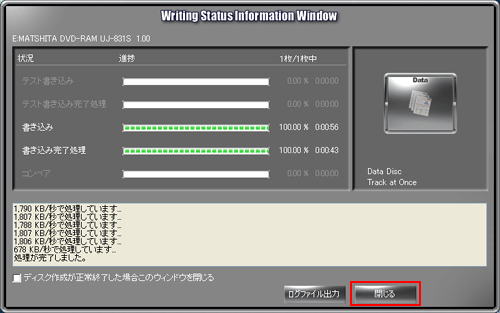お持ちの CD/DVD ドライブに対応した CD/DVD メディアを挿入します。

| 文書番号:700042 | |||
| 対象機種:Prius J シリーズ、Prius K シリーズ、Prius L シリーズ | |||
| Drag'n Drop CD+DVD を使って CD/DVD にデータの保存するには? | ||||
| ここでは、Drag'n Drop CD+DVD を使って CD/DVD にデータを保存する方法について解説します。 | ||||
| Prius には音楽 CD を作成したり、DVD
に写真や映像を記録するためのライティングソフトウェアとして、[Drag'n Drop CD+DVD 4 (または 3.5) for
HITACHI (以下、Drag'n Drop CD+DVD と表記)] が添付されています。 Drag'n Drop CD+DVD は、Prius 購入時にはインストールされていないので、以下の文章を参照の上、あらかじめインストールして使用できるようにしてください。 |
||||